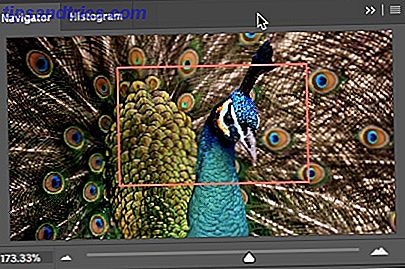Fazer zoom no Photoshop é tão simples quanto clicar na lupa no painel Ferramentas. Mas como um iniciante, você pode precisar fazer todos os tipos de zoom in e out, caso em que você pode aumentar sua produtividade Photoshop Photoshop Dicas de produtividade para artistas de pixel 6 Photoshop Dicas de produtividade para artistas de pixel Alguns podem pensar que o Photoshop é exagero para pixel arte, mas se você configurá-lo corretamente, pode aumentar sua produtividade para novos níveis. Leia mais usando essas dicas e truques de zoom bacana.
Como fazer um zoom básico no Photoshop
Você pode usar a ferramenta Zoom ou Exibir> Ampliar e Exibir> Reduzir para ver partes de uma imagem. Mas, por uma questão de velocidade, use os atalhos de teclado para Mac ( Command + Plus e Command + Minus ) ou Windows ( Ctrl + Plus e Ctrl + Minus ). Há várias maneiras diferentes de aplicar zoom e diferentes atalhos de teclado associados a elas.

O nível máximo de ampliação é de 3.200% e o mínimo é de 1 pixel . Você notará o ícone da lupa vazia ao ler esses níveis.
Além do zoom básico, o Photoshop também oferece algumas maneiras de visualizar uma imagem.
Como usar o zoom animado no Photoshop
Use o Zoom Animado quando quiser aumentar o zoom em um local definido em sua imagem rapidamente.
- Selecione a ferramenta Zoom.
- Clique e segure o mouse sobre o ponto da imagem que você deseja ampliar. A imagem continuará a aumentar enquanto você mantiver o botão do mouse pressionado. Pressione Alt (Windows) ou Option (Mac OS) para diminuir o zoom.
- Na barra de opções, selecione Scrubby Zoom . Em seguida, arraste para a esquerda na imagem para diminuir o zoom ou para a direita para aumentar o zoom.

Se isso não funcionar no seu caso, acesse Photoshop> Preferências> Ferramentas e verifique se o Zoom Animado está ativado.
Como fazer um zoom temporário no Photoshop
Você pode mover uma imagem grande com a ajuda de um letreiro temporário. A função de zoom temporário ajuda-o a saltar de qualquer outra ferramenta para uma parte específica da imagem.
- Mantenha pressionada a tecla H. Clique na imagem e mantenha pressionado o botão do mouse. A ferramenta atual muda para a ferramenta Mão.
- Se a imagem inteira não estiver visível, a imagem diminui o zoom. Arraste o letreiro de zoom retangular para uma parte diferente da imagem e amplie automaticamente.

- Solte o botão do mouse e, em seguida, a tecla H. A imagem volta à sua última ampliação e ferramenta.
Como aplicar zoom usando o painel do navegador
A caixa de cor vermelha é uma maneira prática de ir rapidamente para diferentes partes de uma imagem. O Photoshop chama a área de exibição de proxy .
- Vá para Window> Navigator para exibir o painel Navigator.
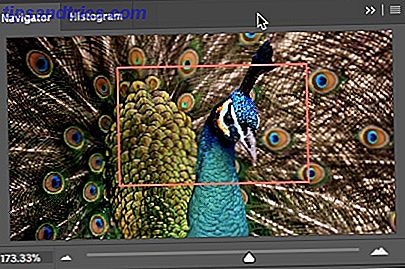
- Para mover uma imagem, arraste a caixa vermelha na miniatura da imagem. Além disso, clique na miniatura da imagem para definir a área visível.
- O controle deslizante Zoom também ajuda a alterar a ampliação da imagem rapidamente.
Qual é a sua maneira preferida de usar o zoom no Photoshop?